cad安装完在桌面找不到怎么办 安装cad时显示已安装,但桌面上没有如何解决
更新时间:2024-02-10 14:33:00作者:qiaoyun
很多人都会在电脑中安装cad软件来使用,可是使用的时候难免会遇到一些问题,比如近日就有不少用户反映说遇到了cad安装完在桌面找不到的情况,很多人遇到这样的问题都不知道该怎么办,大家别担心,如果你有遇到一样情况的话,可以跟随着笔者的步骤一起来看看安装cad时显示已安装,但桌面上没有的解决方法。
具体方法如下:
1、打开电脑,点击左下角的开始,找到“程序”选项。
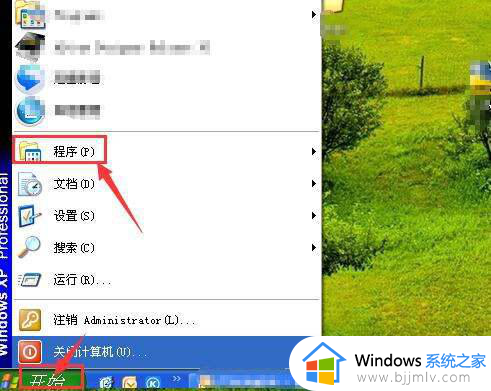
2、将鼠标放到程序选项上面,在打开的列表中找到“Autodesk”选项。
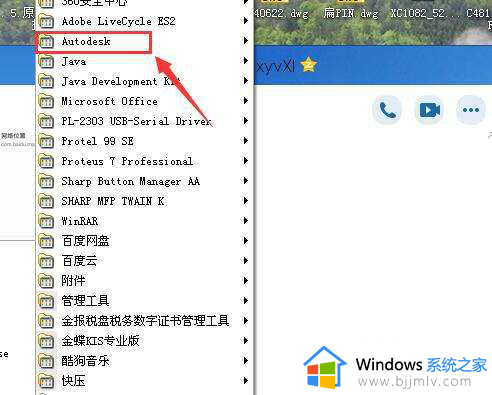
3、将鼠标放到Autodesk选项上,在打开的列表中找到“AutoCAD”选项。
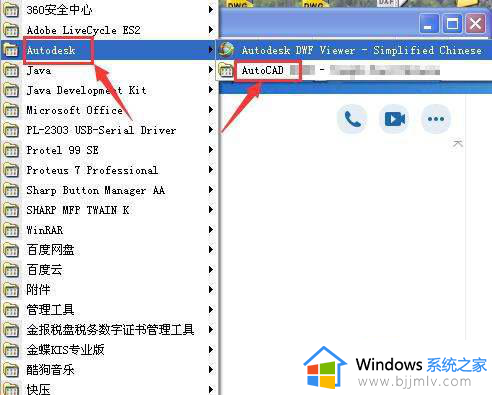
4、将鼠标放到AutoCAD选项上,在打开的列表中找到“AutoCAD”。
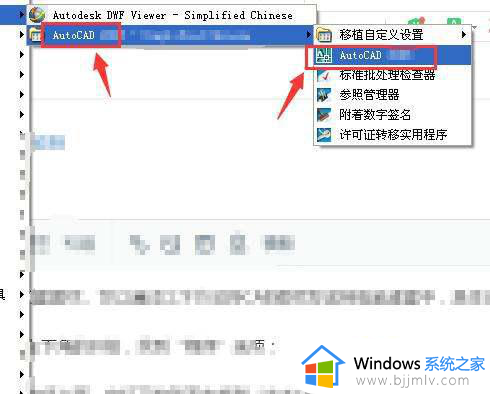
5、此时鼠标右键,找到“发送到”。在打开的列表中选择“桌面快捷方式”即可,这样在桌面中即可找到CAD的图标了。
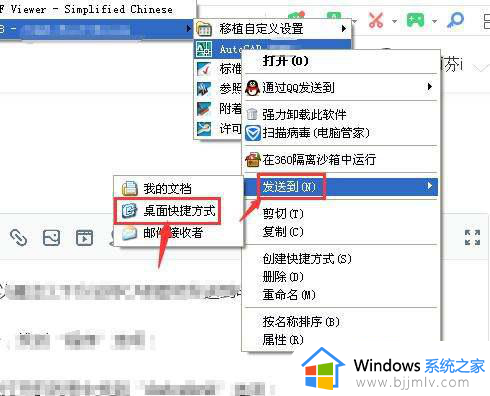
上述给大家介绍的就是cad安装完在桌面找不到的详细解决方法,有遇到一样情况的话,可以参考上面的方法步骤来进行解决,希望帮助到大家。
cad安装完在桌面找不到怎么办 安装cad时显示已安装,但桌面上没有如何解决相关教程
- cad显示已安装怎么办 cad显示已安装怎么解决
- 软件已安装在系统但桌面找不见咋办 软件安装了桌面上没有图标怎么解决
- cad安装后打不开怎么办 cad安装完成显示无法启动处理方法
- ps安装后为什么在桌面找不到 ps安装好了桌面找不到如何解决
- ie浏览器安装不了显示系统已经安装怎么办 ie浏览器安装不上显示已安装如何解决
- 电脑安装的软件不在桌面上怎么办 笔记本安装的软件不在桌面显示怎么办
- 电脑安装了软件桌面没有图标怎么办 电脑安装软件后桌面不显示图标如何处理
- 电脑微信不在桌面上显示怎么回事 电脑微信安装了桌面找不到了如何解决
- office365安装后找不到解决方法 office365安装完没看到怎么办
- 电脑安装cad安装路径无效无法安装怎么解决
- 惠普新电脑只有c盘没有d盘怎么办 惠普电脑只有一个C盘,如何分D盘
- 惠普电脑无法启动windows怎么办?惠普电脑无法启动系统如何 处理
- host在哪个文件夹里面 电脑hosts文件夹位置介绍
- word目录怎么生成 word目录自动生成步骤
- 惠普键盘win键怎么解锁 惠普键盘win键锁了按什么解锁
- 火绒驱动版本不匹配重启没用怎么办 火绒驱动版本不匹配重启依旧不匹配如何处理
电脑教程推荐
win10系统推荐